advertisement
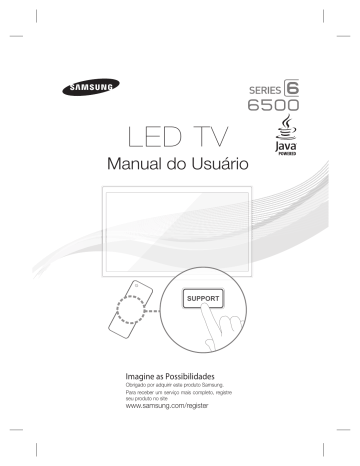
LED TV
M a n u a l d o U s u á ir o
SUPPORT
Imagine as Possibilidades
O b ir g a d p o a d q u ri e s t p r o d u t S a m s u n g .
P a r a r e c e b e r u m s seu produto no site e r v i ç o m a i s c o m p l e t o
www.samsung.com/register
, r e g i s rt e
Para obter mais informações sobre como usar o e-Manual (P. 26)
As figuras e ilustrações deste Manual de usuário são fornecidas apenas para fins de referência e podem ser diferentes das aparências reais dos produtos. O design e as especificações do produto podem ser alterados sem aviso prévio.
Para obter máxima qualidade de imagem sem distorção é necessário sinal digital de alta qualidade em formato widescreen e uso de *conversor/ decodificador de sinal. *Este modelo já possui o conversor/decodificador de sinal integrado.
Aviso de imagem estática
Evite exibir imagens estáticas (como arquivos de imagem jpeg), elementos de imagens estáticas (como logotipos de canais de TV, barras de bolsa de valores ou de notícias na parte inferior da tela, etc.) ou programas em formato de imagem 4:3 ou panorama na tela. A exibição constante de imagens estáticas pode causar "queima" na tela LED, o que afetará a qualidade da imagem. Para reduzir o risco desse efeito, siga as recomendações abaixo: y Evite exibir o mesmo canal de TV por longos períodos.
y Tente sempre exibir qualquer imagem na tela inteira. Use o menu de ajuste da tela da TV para obter a melhor correspondência possível.
y Reduza o brilho e o contraste para evitar a retenção de imagens.
y Use todos os recursos da TV projetados para reduzir a retenção de imagens e "queima" da tela.
Consulte o e-Manual para obter mais detalhes.
[UE6500-ZD]BN68-04087A-00.indb 2
Português - 2
2012-03-08 �� 7:11:45
Lista de Funções
• 3D: Este novo e incrível recurso permite a exibição de conteúdo 3D.
• SMART HUB: Sua porta de entrada para todos os conteúdos integrados em um só lugar.
− Oferece diversas opções de entretenimento.
− Permite controlar o entretenimento no seu dia a dia com uma interface de usuário simples e fácil de usar.
− Fornece acesso fácil a vários Apps, sendo que novos aplicativos são adicionados todos os dias.
− Permite agrupar e classificar os aplicativos de acordo com suas preferências para personalizar sua
TV.
• AllShare Play: Permite acessar, ver ou reproduzir fotos, vídeos ou músicas localizados em dispositivos
USB, câmeras digitais, celulares e computadores. Os computadores e celulares podem ser acessados por conexão sem fio através da sua rede sem fio.
• Anynet+ (HDMI-CEC): Permite que você controle todos os dispositivos Samsung conectados compatíveis com Anynet+ com o controle remoto da sua TV Samsung.
• e-Manual: Um manual do usuário detalhado e integrado em sua TV. (página 26)
Acessórios e cabos
✎ Verifique se os itens a seguir vieram acompanhando sua TV. Se algum item estiver faltando, entre em contato com o seu revendedor.
✎ As cores e os formatos dos itens podem variar dependendo do modelo.
✎ Verifique se não há nenhum acessório escondido atrás dos materiais da embalagem após abrir a caixa.
• Controle remoto e pilhas (AAA x 2)
• Manual do usuário
• Certificado de garantia / Guia de segurança
• Pano de limpeza
• Cabo de alimentação
• Óculos 3D Active
(modelo de 40 polegadas e maiores)
Anel-suporte (4EA) Base para suporte-fio
[UE6500-ZD]BN68-04087A-00.indb 3
Português - 3
2012-03-08 �� 7:11:46
Cabos de entrada (vendidos separadamente)
HDMI HDMI/DVI
Componente
Montagem da base para suporte-fio
Composto (AV)
Áudio
Coaxial (RF)
[UE6500-ZD]BN68-04087A-00.indb 4
Português - 4
2012-03-08 �� 7:11:46
Segurança do espaço de instalação
Respeite as distâncias necessárias entre a TV, a parede e outros objetos para garantir que haja ventilação adequada. Não respeitar essas distâncias pode causar incêndio ou problema na TV criado pelo aumento da temperatura interna.
✎ Independentemente de usar uma base ou suporte de parede, utilize somente as peças fornecidas pela Samsung Electronics.
• Se você usar peças fornecidas por outro fabricante, podem ocorrer problemas com o produto ou ferimentos causados pela queda do produto.
Instalação com uma base.
Instalação com um suporte de parede.
10 cm 10 cm
10 cm 10 cm
10 cm 10 cm
10 cm
Outros avisos
✎ A aparência real da TV pode ser diferente das imagens neste manual, dependendo do modelo.
✎ Tenha cuidado ao tocar na TV. Algumas peças podem estar um pouco quentes.
[UE6500-ZD]BN68-04087A-00.indb 5
Português - 5
2012-03-08 �� 7:11:46
Conexão do cabo de alimentação e da antena ou conexão de cabo
Antena VHF/UHF
Cabo de antena (não fornecido)
Cabo de antena (não fornecido)
✎ Conecte o cabo de alimentação na tomada somente após ter concluído todas as outras conexões.
✎ Caso esteja conectando sua TV a um receptor de TV a cabo ou de satélite por meio de conexões
HDMI, Componente ou Composta, não é preciso conectar a entrada ANT IN a uma antena ou conexão de cabo.
✎ Tenha cuidado ao mover ou girar a TV caso o cabo da antena já esteja firmemente conectado. O conector de antena da TV pode quebrar.
[UE6 500-ZD]BN68-04087A-00.indb 6
Português - 6
2012-03-08 7:48:59
Conexão com dispositivos AV (Blu-ray players, DVD players, etc.)
Utilização de um cabo HDMI para uma conexão HD (alta definição, até 1080p, sinais digitais)
Para a melhor qualidade de imagem em alta definição (HD), recomendamos o uso de uma conexão HDMI.
Utilize com DVD players, Blu-ray players, receptores de TV a cabo HD e receptores de satélite HD.
Dispositivo
HDMI OUT
Cabo HDMI (não fornecido)
Dispositivo
DVI OUT
AUDIO OUT
R-AUDIO-L
Cabo HDMI/DVI (não fornecido)
R W
Vermelho Branco
Cabo de áudio (não fornecido)
✎ HDMI IN 1 (DVI), HDMI IN 2 (ARC), HDMI IN 3
• Para obter uma qualidade de imagem e de áudio melhor, conecte dispositivos digitais usando um cabo HDMI.
• O cabo HDMI é compatível com sinais digitais de vídeo e áudio e não requer um cabo de
áudio.
− Para conectar a TV a um dispositivo digital que não seja compatível com a saída HDMI, utilize cabos HDMI/DVI e cabos de áudio.
• Caso conecte um dispositivo externo a uma TV que utilize uma versão anterior de HDMI, o vídeo e o áudio podem não funcionar. Se isso ocorrer, informe-se com o fabricante do dispositivo sobre a versão de HDMI e, se estiver desatualizada, solicite uma atualização.
• Certifique-se de comprar um cabo HDMI certificado. Caso contrário, a imagem poderá não ser exibida ou poderá ocorrer um erro de conexão.
• Recomendamos a utilização de cabo HDMI básico de alta velocidade ou de cabo HDMI compatível com Ethernet. Observe que este produto não é compatível com a função
Ethernet via HDMI.
• Este produto é compatível com as funções 3D e ARC (canal de retorno de áudio) por meio de cabo HDMI. Observe que a função ARC é compatível apenas com a porta HDMI IN 2 (ARC) .
− Se a Visual. Autom. 3D estiver configurada como Ligado, algumas funções como SMART
HUB podem estar desativadas. Nesse caso, configure a Visual. Autom. 3D ou o Modo 3D como Deslig..
• A função ARC permite a saída de áudio digital por meio da porta HDMI IN 2 (ARC) na TV. Ela poderá ser ativada somente quando a TV estiver conectada a um receptor de áudio que seja compatível com a função ARC.
✎ Para obter a melhor conexão a cabo para este produto, use cabos que não sejam mais grossos do que o cabo ilustrado abaixo:
• Espessura máxima – 14 mm
Português - 7
[UE6500-ZD]BN68-04087A-00.indb 7 2012-03-08 7:11:47
Utilização de um cabo Componente (sinais HD de até 1080p) ou um cabo de Áudio/Vídeo (somente sinais analógicos de 480i)
Utilize com DVD players, Blu-ray players, receptores de TV a cabo e receptores de satélite e vídeo cassetes.
Cabo de vídeo
(não fornecido)
Vermelho Azul Verde
Cabo de áudio
(não fornecido)
Cabo de áudio
(não fornecido)
Cabo componente
(não fornecido)
Vermelho BrancoAmarelo
Dispositivo
Vermelho Branco
Dispositivo
✎ Para obter a melhor qualidade de imagem, recomendamos a conexão Componente, em vez de
A/V.
✎ Ao conectar um cabo de vídeo à entrada COMPONENT / AV IN , a cor da entrada
COMPONENT / AV IN [VIDEO] (verde) será igual à cor do cabo de vídeo (amarelo).
✎ As entradas AV IN / Component não podem ser utilizadas simultaneamente.
[UE6500-ZD]BN68-04087A-00.indb 8
Português - 8
2012-03-08 �� 7:11:47
Conexão com um dispositivo de áudio
Uso de uma conexão de cabo óptico (digital) e de cabo estéreo padrão.
Uso com sistemas de áudio digital, amplificadores e home theaters.
Amplificador /
DVD home theater
AUDIO IN
R-AUDIO-L
Sistema de áudio digital
OPTICAL
Cabo de áudio
(não fornecido)
Cabo óptico (não fornecido)
R W
Vermelho Branco
✎ DIGITAL AUDIO OUT (OPTICAL)
• Quando um sistema de áudio digital for conectado à saída DIGITAL AUDIO OUT
(OPTICAL) , diminua o volume da TV e do sistema.
• O áudio de 5.1 canais fica disponível quando a TV é conectada a um dispositivo externo compatível com 5.1 canais.
• Quando o receptor (home theater) estiver ligado, será possível ouvir a reprodução de som pela saída óptica da TV. Quando a TV estiver recebendo sinal de DTV, ela enviará som de 5.1 canais ao receptor do home theater. Quando a fonte é um aparelho digital (DVD player / Bluray player / receptor de TV a cabo / receptor de satélite (decodificador de sinais) conectado
à TV via HDMI, você ouvirá somente som de 2 canais do receptor do home theater. Caso deseje ouvir áudio de 5.1 canais, conecte a saída Digital Audio Out do seu DVD / Blu-ray player / receptor de TV a cabo / receptor de satélite (decodificador de sinais) diretamente a um amplificador ou home theater.
✎ AUDIO OUT : Conecta-se às entradas de áudio do seu amplificador/DVD home theater.
• Ao fazer a conexão, use o conector apropriado.
• Ao conectar um amplificador de áudio às saídas AUDIO OUT , diminua o volume da TV e ajuste o nível de volume com o controle de volume do amplificador.
[UE6500-ZD]BN68-04087A-00.indb 9
Português - 9
2012-03-08 �� 7:11:48
Conexão com um computador
Uso de cabo HDMI ou cabo HDMI/DVI
✎ Seu computador pode não ser compatível com conexão HDMI.
✎ Utilize os alto-falantes do computador para o áudio.
Cabo HDMI (não fornecido)
HDMI OUT
Cabo HDMI/DVI (não fornecido)
DVI OUT
AUDIO OUT
Cabo de áudio (não fornecido)
A resolução ideal é de 1920 x 1080 @ 60 Hz. Consulte a página de Resolução de exibição para consultar
✎ NOTA
• Para uma conexão com cabo HDMI/DVI, é necessário utilizar a entrada H D MI IN 1 (DVI) .
• Para computadores com saídas de vídeo DVI, utilize um cabo HDMI/DVI para conectar a saída DVI do computador à entrada HDMI IN 1 (DVI) da TV. Utilize a saída de áudio do computador para a entrada DVI AUDIO IN da TV.
• A entrada do computador (D-Sub) não é suportada.
Conectando à Entrada de Serviço
SERVICE: Conector apenas para manutenção.
[UE6500-ZD]BN68-04087A-00.indb 10
Português - 10
2012-03-08 �� 7:11:49
Conexão a uma rede
É possível configurar sua TV para acessar os aplicativos SMART TV através da sua rede local (LAN) usando conexão a cabo ou sem fio.
✎ Após ter conectado "fisicamente" a TV à rede, é necessário configurar a conexão de rede para concluir o processo. É possível configurar a conexão durante ou após o processo de configuração inicial (consulte a página 15), a partir do menu da TV.
Conexão de rede – Sem fio
Você pode conectar a TV à rede local (LAN) por meio de um roteador sem fio ou modem padrão.
Porta de rede na parede
Compartilhador de IP sem fio
(roteador com Servidor DHCP)
Cabo de rede (não fornecido)
Esta TV suporta os protocolos de comunicação IEEE 802.11 a/b/g e n. A Samsung recomenda a utilização do IEEE 802.11n. Ao reproduzir um vídeo a partir de uma conexão de rede, o vídeo pode não ser reproduzido com fluidez.
A maioria dos sistemas de rede sem fio incorpora um sistema de segurança que exige que os dispositivos que acessam a rede por meio de um ponto de acesso (normalmente um compartilhador de IP sem fio – roteador ou modem) transmitam um código de segurança criptografado chamado de chave de acesso.
Sua TV é compatível com os seguintes protocolos de segurança:
• Modo de autenticação: OPEN, SHARED, WPAPSK, WPA2PSK
• Tipo de criptografia: WEP, TKIP, AES
Se o modo Pure High-throughput (Greenfield) 802.11n for selecionado e o tipo de criptografia for configurado como WEP ou TKIP em seu ponto de acesso ou roteador sem fio, as TVs Samsung não serão compatíveis com uma conexão que esteja em conformidade com as novas especificações da certificação de Wi-Fi.
[UE6500-ZD]BN68-04087A-00.indb 11
Português - 11
2012-03-08 �� 7:11:49
Conexão de rede – A cabo
Há três maneiras principais para conectar sua TV à rede usando o cabo, dependendo da configuração da rede. Elas estão ilustradas abaixo:
Porta do modem na parede Modem externo
(ADSL / VDSL / TV a cabo)
Painel traseiro da TV
(HDD 5V 1A)
(HDD 5V 1A)
Cabo do modem (não fornecido) Cabo de rede (não fornecido)
Porta do modem na parede
Modem externo
(ADSL / VDSL / TV a cabo)
Roteador IP que possui um servidor DHCP
Painel traseiro da TV
Cabo do modem
(não fornecido)
Porta de rede na parede
Cabo de rede
(não fornecido)
Cabo de rede
(não fornecido)
Painel traseiro da TV
Cabo de rede (não fornecido)
✎ A TV não é compatível com velocidades de rede menores ou iguais a 10 Mbps.
✎ Utilize um cabo Cat. 6 (tipo STP*) para a conexão. (*Par trançado com proteção)
[UE6500-ZD]BN68-04087A-00.indb 12
Português - 12
2012-03-08 �� 7:11:50
Controle remoto
Instalação das pilhas (tamanho das pilhas: AAA)
Faça com que a polaridade das pilhas corresponda aos símbolos no compartimento.
1
2
3
✎ NOTA
• Coloque as pilhas de modo que a polaridade delas (+/-) corresponda à ilustração no compartimento.
• Utilize o controle remoto a uma distância de 7 metros da TV.
• Luzes brilhantes podem afetar o desempenho do controle remoto. Evite utilizá-lo quando estiver perto de luz fluorescente ou de letreiros de neon.
• A cor e o formato podem variar, dependendo do modelo.
[UE6500-ZD]BN68-04087A-00.indb 13
Português - 13
2012-03-08 �� 7:11:50
Botões do controle remoto
✎ Este controle remoto tem pontos de braille nos botões Ligar/desligar, Canal, Volume e Canal 5 e pode ser usado por pessoas com deficiência visual.
Liga e desliga a TV.
Dá acesso direto aos canais.
Pressione para selecionar mais canais
(digitais) transmitidos pela mesma estação.
Por exemplo, para selecionar o canal "54.3", pressione "54" e, em seguida, "-" e "3".
Ajusta o volume.
Exibe a lista de canais na tela.
Abre o menu na tela.
Seleciona rapidamente funções utilizadas com frequência. Utilize esse botão em um recurso específico.
Move o cursor, seleciona os itens do menu de tela e altera os valores vistos no menu.
Volta ao menu anterior.
Exibe e seleciona as entradas de vídeo disponíveis. (página 19)
Seleciona o modo HDMI diretamente.
Utilize esses botões em um recurso específico. Para mais detalhes, consulte o e-Manual.
[UE6500-ZD]BN68-04087A-00.indb 14
Português - 14
Volta ao canal anterior.
Elimina o som temporariamente.
Muda os canais.
Exibe os aplicativos do Smart Hub.
Consulte o capítulo Funções Avançadas
→ Smart Hub, no e-Manual.
Exibe o EPG (Guia de programação eletrônico).
Exibe informações na tela da TV.
Sai do menu.
Utilize esses botões de acordo com as direções na tela.
FAMILY STORY : Conecta ao aplicativo
Family Story. Consulte o capítulo Funções
Avançadas → Family Story, no e-Manual.
SEARCH : Suporte para a recomendação de pesquisa de palavra e de função. Consulte o capítulo Funções Avançadas → Busca, no e-Manual.
: Liga ou desliga a imagem 3D. Consulte o capítulo Funções Avançadas → 3D, no e-Manual.
SUPPORT : Permite a utilização de diversas funções de suporte, incluindo o e-Manual.
(página 26)
P.SIZE
: Permite a seleção do Tam. Imagem.
Consulte o capítulo Funções Avançadas
→ Alteração do tamanho da imagem no e-Manual.
CC : Controla o decodificador de legendas.
2012-03-08 7:11:51
Configuração Inicial
Quando a TV for ligada pela primeira vez, uma sequência de telas e avisos será exibida para ajudá-lo a definir as configurações básicas da TV. Conecte o cabo de alimentação em uma tomada e pressione o botão P para ligar a TV.
✎ A Configuração está disponível somente quando a entrada estiver definida como TV.
Consulte "Alteração da fonte de entrada" (página 19).
✎ Para voltar ao passo anterior na sequência de Configuração, selecione Anterior.
✎ Caso não esteja usando um receptor de TV a cabo ou satélite, certifique-se de que conectou a TV a uma antena ou conexão de cabo antes de ligá-la. Consulte a página 6 para instruções.
✎ Caso deseje configurar uma conexão de rede a cabo durante a Configuração, certifique-se de ter conectado um cabo de rede à TV. Consulte a página 12 para instruções. Caso deseje configurar uma conexão de rede sem fio durante a Configuração, certifique-se de que o modem ou roteador sem fio está ligado e funcionando.
1 Menu Idioma:
Seleção de um idioma.
Após pressionar o botão P, a tela inicial será exibida. Selecione Avançar para continuar. A tela de idioma do menu será exibida. Escolha o idioma para o menu com o controle remoto e, em seguida, selecione Avançar. A
TV exibirá menus de tela no idioma selecionado, iniciando com o próximo passo no processo de Configuração.
2 Modo de Uso:
Seleção do modo
Casa/Loja
Na tela Modo de Uso, selecione o modo Casa com o controle remoto e, em seguida, selecione Avançar. A tela configurações de rede será exibida.
✎ O modo Loja somente é utilizado por lojas. Caso selecione Loja, algumas funções não funcionarão e a TV restaurará todas as funções ao padrão de fábrica a cada 30 minutos. Para obter mais informações sobre o modo Loja, vá para o final desta seção.
3 Configurações de
Rede: Definição das configurações de rede
✎ Para configurar em outro momento, selecione
Ignorar. Você pode configurar a conexão de rede em outro momento a partir do menu de tela
Rede.
Para definir as Configurações de Rede, selecione Avançar com o controle remoto e, em seguida, vá para 3A – Rede sem fio ou 3B – Rede a cabo na próxima página.
Se você não souber as informações para configurar sua rede ou quiser configurá-las em outro momento ou, ainda, se não tiver uma rede, selecione Ignorar e vá para 6 - Prog. Automática (1), na página 17.
Para configurar a rede em outro momento, consulte “Configuração de rede a cabo ou sem fio”, no e-Manual, ou consulte as seções de conexão de rede neste manual (páginas 11 e 24).
[UE6500-ZD]BN68-04087A-00.indb 15
Português - 15
2012-03-08 �� 7:11:51
3 Rede Sem Fio 1. A TV buscará todas as redes sem fio no alcance e as exibirá. Ao fim da busca, será exibida uma lista de redes. Na lista de redes, mova o item realçado para escolher uma rede e, em seguida, selecione
Avançar. Caso a rede selecionada requeira uma chave de segurança, a tela Chave seg será exibida.
✎ Caso possua um roteador compatível com WPS(PBC), selecione
WPS(PBC) e, em seguida, siga as instruções exibidas na tela. Ao terminar, a TV automaticamente verificará se existe uma nova versão
do software, vá para o passo 4 Atualização de SW.
2. Digite a chave de segurança de sua rede ou senha WPS com o controle remoto.
✎ Digite os números e letras com o controle remoto.
• Caso esteja usando o controle remoto padrão, é possível digitar números pressionando os botões numéricos no controle remoto.
• Para digitar uma letra, mova o item realçado até a letra e, em seguida, selecione-a. É possível digitar números da mesma forma, se desejar.
✎ Para exibir letras maiúsculas (ou voltar a exibir minúsculas caso as maiúsculas estejam sendo exibidas), selecione Caps ou Shift.
✎ Para exibir símbolos e pontuação, selecione 1 . Para voltar a exibir letras, selecione 1 novamente.
3. Ao terminar, selecione Avançar caso já tenha digitado uma chave de segurança ou Senha WPS.
4. A TV verificará a conexão sem fio. Caso a conexão seja realizada com sucesso, a mensagem "Você está conectado à Internet. Se você tiver algum problema usando os serviços on-line, contate o seu
Provedor de acesso à Internet." será exibida. Selecione Avançar e, em seguida, vá para o passo 4 Atualização de SW.
✎ Em caso de falha na conexão, selecione Anterior, repita os passos 1 e 2, digite novamente sua chave de segurança ou senha WPS com atenção e, em seguida, repita os passos 3 e
4. Em caso de nova falha, selecione Avançar na tela “Falha na conexão” e, em seguida, vá para o passo 6 – Prog. Automática
(1) na próxima página. Configure sua rede em outro momento por meio de Configurações de Rede no menu da TV. Para mais informações, consulte "Configuração de rede a cabo ou sem fio", no e-Manual, ou consulte as seções de conexão de rede neste manual (páginas 11 e 24).
3 Rede a Cabo A TV verificará a conexão de rede e, em seguida, a mensagem "Você está conectado à Internet. Se você tiver algum problema usando os serviços on-line, contate o seu Provedor de acesso à Internet." será exibida. Selecione Avançar. A tela Atualização de SW será exibida.
Português - 16
[UE6500-ZD]BN68-04087A-00.indb 16 2012-03-08 7:11:51
4 Atualização de
SW: Atualização do software para a
última versão.
✎ Para atualizar em outro momento, selecione
Atualizar mais tarde ou se preferir acesse
Atualizar agora.
Quando as Configurações de Rede estiverem completas, a TV automaticamente verificará se existe uma nova versão do software. Caso haja um novo software disponível, a TV fará o download e o instalará.
Quando o download terminar, selecione Avançar.
✎ Se desejar atualizar em outro momento, selecione Ignorar. Para mais informações, consulte Atualização de Software (Funções preferenciais → Menu de Suporte), no e-Manual.
✎ Isso pode levar algum tempo, dependendo do status da rede.
✎ Só será possível atualizar o software se sua TV tiver uma conexão de rede ativa.
✎ Se nenhum software de atualização novo estiver disponível, será exibida na tela uma mensagem com a informação de que não existem atualizações novas. Selecione OK.
5 Prog. Automática
(1): Seleção da origem do sinal da
TV.
Selecione a opção adequada à sua TV com o controle remoto e selecione
Avançar.
Sim, eu preciso. To
–
Não, eu não preciso.
6 Prog. Automática
(2): Seleção das opções de busca.
Relógio
1. Selecione Ar ou Cabo com o controle remoto. A opção selecionada será marcada. Ao terminar, selecione Avançar. É possível selecionar as duas opções se ambas estiverem conectadas.
2. Ao terminar, selecione Avançar.
[UE6500-ZD]BN68-04087A-00.indb 17
Português - 17
7 Prog. Automática
(3):
Memorização de canais
A memorização de canais é iniciada. Esse processo pode levar até 45 minutos, dependendo do seu sistema a cabo.
Para mais informações, consulte Prog. Automática (Menu Canal →
Memorização de canais), no e-Manual.
✎ Selecione Parar a qualquer momento para interromper o processo de memorização.
8 Relógio: Ajuste do
Modo relógio
Selecione Auto ou Manual e selecione Avançar.
✎ Se tiver selecionado Não, eu não preciso. em 5 - Prog.
Automática (1), somente será possível configurar a hora e a data atuais manualmente, com o controle remoto.
Auto
Caso tenha selecionado Auto, a TV baixará automaticamente a hora certa a partir de um canal digital. Dependendo do país, a tela Fuso Horário será exibida. Selecione seu Fuso Horário e então selecione Avançar.
Manual
Se tiver selecionado Manual, você será direcionado para a tela Relógio.
Selecione Data ou Hora. É possível configurar a data e hora atuais com o controle remoto. Quando terminar de configurar Data e Hora, selecione
Avançar.
9 Configuração:
Conclusão
Revise os dados da configuração e, em seguida, selecione Fechar para concluir.
✎ As configurações concluídas serão exibidas.
Caso deseje executar Configuração novamente.
Menu → Sistema → Configuração
Caso deseje configurar o modo Loja como Ligado ou Deslig..
• Para cancelar o modo Loja, exiba o menu Função por meio do Botão de Funções da TV, empurre o Botão de Funções da TV para a direita (para Entrada ( )) e mantenha-o pressionado por mais de 5 segundos. Consulte a página 22 para mais informações sobre o Botão de Funções da TV.
• Selecione Sistema - Configuração (Configuração Inicial). Insira sua senha de 4 dígitos. A senha padrão
é “0-0-0-0”. Se quiser alterar a senha, utilize a função Mudar Senha em Sistema -> Segurança.
[UE6500-ZD]BN68-04087A-00.indb 18
Português - 18
2012-03-08 7:11:51
Alteração da fonte de entrada
Entrada
™ → Entrada
Quando estiver assistindo TV e quiser assistir a um filme no seu DVD player, ou Blu-ray player, ou mudar para o seu receptor de TV a cabo ou satélite, será necessário alterar a entrada.
■ TV / HDMI1/DVI / HDMI2 / HDMI3 / AV / Componente
1. Pressione o botão ™ no controle remoto. A tela Smart Hub será exibida.
2. Selecione Entrada. A tela Entrada será exibida.
3. Selecione a fonte de entrada externa desejada.
✎ Você também pode acessar a tela Entrada ao selecionar SOURCEs no controle remoto.
✎ Só é possível escolher entre os dispositivos externos que estão conectados à TV. Na lista Entrada exibida, as entradas conectadas estão realçadas.
Editar Nome
Editar Nome permite associar um nome de dispositivo a uma fonte de entrada. Para acessar Editar
Nome, abra o menu Ferramentas quando a lista Entrada for exibida. As opções a seguir são exibidas em
Editar Nome:
■ VCR / DVD / Sinal Cabo / Sinal Satélite / PVR STB / Receptor AV / Jogos / Filmadora / PC / DVI
PC / Dispositivos DVI / TV / IPTV / Blu-ray / HD DVD / DMA: Selecione uma entrada e, em seguida, selecione o nome do dispositivo conectado a essa entrada na lista que será exibida. Por exemplo, se o
Blu-ray player estiver conectado à porta HDMI IN 2 , selecione Blu-ray para essa entrada.
✎ Caso conecte um computador à porta HDMI IN 1 (DVI) com um cabo HDMI, atribua PC como
HDMI1/DVI em Editar Nome.
✎ Caso conecte um computador à porta HDMI IN 1 (DVI) com um cabo HDMI/DVI, atribua DVI PC como HDMI1/DVI em Editar Nome.
✎ Caso conecte um dispositivo AV à porta HDMI IN 1 (DVI) com um cabo HDMI/DVI, atribua
Dispositivos DVI para HDMI1/DVI em Editar Nome.
Informação
Permite ver informações detalhadas sobre o dispositivo externo selecionado.
Atualizar
Caso os dispositivos externos não estejam exibidos na lista Entrada, abra o menu Ferramentas e, em seguida, selecione Atualizar. A lista exibirá todos os dispositivos conectados.
✎ Como alternativa, é possível atualizar a lista Entrada ao selecionar a com o controle remoto.
[UE6500-ZD]BN68-04087A-00.indb 19
Português - 19
2012-03-08 �� 7:11:51
Auto Inic. Ser. Dados (somente para o Brasil)
Permite que o usuário use as informações (texto, imagens estáticas, gráficos, documentos, software, etc.) transmitidas por meio de mídia de difusão. Se o canal assistido no momento fornecer serviços de dados, é possível usufruir diversos serviços de dados.
Menu → Sistema → Auto Inic. Ser. Dados
Auto Inic. Ser. Dados (Ligado / Deslig.)
Define se o serviço de dados será executado automaticamente ou não. O Auto Inic. Ser. Dados executa o serviço de dados automaticamente, sem intervenção do usuário.
1. Se o Auto Inic. Ser. Dados estiver definido como Ligado, o serviço de dados será executado automaticamente com uma barra de progresso.
2. Pressione o botão OK ( E ) e a tela do serviço de dados será exibida.
3. Selecione a opção desejada com o controle remoto na tela do Auto Inic. Ser. Dados selecionado será iniciado.
4. Se você selecionar Sair com o controle remoto, o serviço de dados será fechado.
✎ Se alguma outra função secundária estiver em andamento, o Auto Inic. Ser. Dados pode não funcionar, uma vez que as informações do serviço de dados podem variar dependendo da transmissão.
Botões dos principais serviços de dados e suas funções
▲ / ▼ / ◄ / ► Move o menu do Auto Inic. Ser. Dados para cima, baixo, esquerda ou direita.
OK Executa um item selecionado.
EXIT Interrompe um Auto Inic. Ser. Dados em execução.
✎ As operações podem variar de acordo com o fornecedor de serviços.
[UE6500-ZD]BN68-04087A-00.indb 20
Português - 20
2012-03-08 7:11:51
Como navegar pelos menus
Os menus Principal e Ferramentas da TV contêm funções que permitem controlar as funções da TV. Por exemplo, o menu Principal permite alterar o tamanho e a configuração da imagem, seu brilho, contraste, etc. Também há funções que permitem controlar o áudio da TV, a configuração dos canais, utilização da economia de energia e várias outras funções. Para acessar o menu rincipal, pressione o botão MENUm no controle remoto. Para acessar o menu Ferramentas, pressione o botão TOOLST . O menu Ferramentas está disponível quando o ícone do menu TOOLST é exibido na parte inferior direita da tela.
A ilustração abaixo exibe os botões do controle remoto que são usados para navegar pelos menus e selecionar ou ajustar as diferentes funções.
5
1 MENUm : Exibe o menu da tela Principal.
2 TOOLST : Exibe o menu Ferramentas, quando disponível.
3 Botões E e de Direção: Use os botões de direção para mover o cursor e selecionar um item. Use o botão Enter para selecionar um item ou confirmar a configuração.
4 RETURNR : Volta ao menu anterior.
5 EXITe : Sai do menu de tela.
Operação do menu (exibição na tela)
As etapas de acesso podem ser diferentes dependendo do menu selecionado.
1 MENUm As opções do menu Principal são exibidas na tela:
Imagem, Som, Canal, Rede, Sistema, Suporte.
2 u / d
3 E
Selecione uma opção do menu Principal no lado esquerdo da tela com o botão u ou d .
Pressione E para acessar os submenus.
4 u / d
5 u / d / l / r
Selecione o submenu desejado utilizando o botão u ou d .
Ajuste o valor de um item com o botão l , r , u ou d . Os passos para ajuste do menu na tela podem ser diferentes dependendo do menu selecionado.
6 E
7 EXITe
Pressione E para confirmar a seleção.
Pressione EXITe .
Português - 21
[UE6500-ZD]BN68-04087A-00.indb 21 2012-03-08 �� 7:11:52
Uso do Botão de Funções da TV
✎ A cor e o formato do produto podem variar, dependendo do modelo.
✎ O Botão de Funções da TV, um pequeno joystick em formato de botão na parte traseira e direita da
TV, permite que controle a TV sem o controle remoto.
Menu Função
P
Botão de Funções da TV
A imagem é obtida ao
direcionar para a parte
dianteira da TV.
Sensor do controle remoto
✎ Siga estas instruções enquanto estiver de frente para a tela da TV.
✎ Ao mover o Botão de Funções da TV para cima/baixo/esquerda/direita para selecionar a função, não o pressione. Caso o pressione, não será possível usá-lo para mover a seleção para
cima/baixo/esquerda/direita.
Ligar
Ajuste de volume
Seleção de canal
Ligue a TV ao pressionar o B em modo Stand by.
Ajuste o volume ao mover o B
.
Selecione um canal ao mover o ligada.
da TV quando a TV estiver
da TV para cima ou
Uso do menu Função
Seleção do SMART HUB ( ™ ) Com o menu Função visível, selecione SMART HUB ( ™ ) ao
da TV para cima . A tela principal do
Botão exibida. Selecione um aplicativo movendo o Botão de pressione-o.
Seleção do MENU ( m )
Para exibir e utilizar o menu Função, pressione e solte o Botão de Funções
V ligada. Para fechar o menu Função, pressione e solte
B .
Seleção de Entrada (
Desligar ( P ) s )
Com o menu Função visível, selecione o MENU ( m ) movendo o Botão de
da TV para a esquerda. Será exibido o menu na tela. Selecione uma opção movendo o B da TV para a direita. Para fazer seleções adicionais, mova o B
B
Para alterar um item,
.
ou para
Com o menu Função visível, abra a lista Entrada ( s ) movendo o Botão de
da TV para a direita. A lista Entrada fonte de entrada, mova o B entrada desejada estiver realçada, pressione o B
Com o menu Função visível, selecione Desligar ( P ) movendo o Botão de
da TV para baixo e, em seguida, pressione-o.
✎ Para fechar o Menu, Smart Hub ou Entrada, pressione o B da TV por mais de 1 segundo.
Português - 22
[UE6500-ZD]BN68-04087A-00.indb 22 2012-03-08 7:11:52
Modo Stand by
Sua TV entra no modo Stand by quando você a desliga e ela continua a consumir uma pequena quantidade de energia. Por questões de segurança e para reduzir o consumo de energia, não deixe sua
TV no modo Stand by por longos períodos (quando você viajar, por exemplo). É melhor desconectar o cabo de alimentação.
Uso do Smart Hub
O Smart Hub proporciona acesso fácil, usando a tela, as cinco funções que permitem gerenciar e acessar canais, definir canais favoritos, acessar fotos, vídeos ou músicas em dispositivos USB, câmeras e computadores, selecionar fontes de vídeo e configurar a TV para ligar automaticamente quando o programa desejado for exibido. As cinco funções são listadas abaixo:
• Canal: Permite gerenciar canais, selecionar canais favoritos, adicionar canais e excluir canais da lista
Canal adic. z
• Web Browser: Permite navegar na Internet.
✎ A função "Ativar Captura" pode não estar disponível em alguns sites.
• Ger. Agendamento: Permite agendar programas e canais para exibição.
• Entrada: Permite selecionar uma fonte de vídeo externa conectada para exibição.
• AllShare Play: Permite acessar, ver ou reproduzir fotos, vídeos ou músicas localizados em dispositivos
USB, câmeras digitais, celulares e computadores. Os computadores e celulares podem ser acessados por conexão sem fio através da sua rede sem fio.
O Smart Hub também fornece um portal de fácil uso para várias mídias e entretenimento on-line, incluindo aplicativos da loja Samsung Apps, streaming de vídeos e filmes, sites infantis e muito mais.
✎ Para acessar o Smart Hub, pressione o botão no controle remoto.
✎ Para obter mais informações sobre o Smart Hub, consulte o e-Manual.
[UE6500-ZD]BN68-04087A-00.indb 23
Português - 23
2012-03-08 7:11:52
Configuração de conexões de rede
Após ter executado a configuração inicial, será possível configurar ou reconfigurar as conexões de rede usando o menu da TV.
Configuração de conexão de rede sem fio
As instruções abaixo são para redes que utilizam o Dynamic Host Configuration Protocol (DHCP –
Protocolo de configuração dinâmica de hosts) para configurar conexões de rede automaticamente. A maioria das redes sem fio usa DHCP. Caso tenha uma rede de IP estático, procure as instruções de configuração no manual do usuário.
Para configurar sua conexão de rede para uma rede que utiliza o protocolo DHCP, siga os seguintes passos:
1. Conecte a TV à sua rede conforme a ilustração.
2. Ligue a TV e acesse a tela Configurações de Rede. (Menu → Rede → Configurações de Rede)
3. Selecione Iniciar. A função Rede pesquisará as redes sem fio disponíveis. Quando terminar, será exibida uma lista com as redes disponíveis.
4. Na lista de redes, mova o item realçado para escolher uma rede e selecione Avançar.
✎ Caso possua um roteador compatível com WPS(PBC), selecione WPS(PBC) e, em seguida, siga as instruções exibidas na tela.
5. Digite a chave de segurança de sua rede ou senha WPS com o controle remoto.
✎ Digite os números e letras com o controle remoto.
• Caso esteja usando o controle remoto padrão, é possível digitar números pressionando os botões numéricos no controle remoto.
• Para digitar uma letra, mova o item realçado até a letra e, em seguida, selecione-a. É possível digitar números da mesma forma, se desejar.
✎ Para exibir letras maiúsculas (ou voltar a exibir minúsculas caso as maiúsculas estejam sendo exibidas), selecione Caps ou Shift.
✎ Para exibir símbolos e pontuação, selecione 1F. Para voltar a exibir letras, selecione 1F novamente.
6. Ao terminar, selecione Avançar caso já tenha digitado uma chave de segurança ou Senha WPS caso já tenha digitado uma senha WPS.
7. A TV verificará a conexão sem fio. Caso a conexão seja realizada com sucesso, a mensagem "Você está conectado à Internet. Se você tiver algum problema usando os serviços on-line, contate o seu Provedor de acesso à Internet.” será exibida. Selecione Avançar com o controle remoto.
✎ Para obter informações mais detalhadas, consulte "Configuração de rede sem fio" no e-Manual.
✎ Caso deseje configurar a conexão manualmente, selecione Config de IP na tela de conexão de rede. Defina o Modo de IP como Manual e, em seguida, digite Endereço IP, Máscara Subrede, Gateway, e Servidor DNS manualmente.
[UE6500-ZD]BN68-04087A-00.indb 24
Português - 24
2012-03-08 �� 7:11:52
Configuração de conexão de rede a cabo
A maioria das redes domésticas utiliza o Dynamic Host Configuration Protocol (DHCP – Protocolo de configuração dinâmica de hosts) para configurar conexões de rede. Redes domésticas compatíveis com
DHCP fornecem automaticamente os valores de endereço IP, máscara de sub-rede, gateway e DNS, necessários para que a TV acesse a Internet. Assim, você não precisa digitá-los manualmente. Caso tenha uma rede de IP estático, procure as instruções de configuração no manual do usuário.
Para configurar uma conexão para uma rede a cabo que utiliza o protocolo DHCP, siga os seguintes passos:
1. Conecte a TV à sua rede conforme mostram as ilustrações na página 12.
2. Ligue a TV e acesse a tela Configurações de Rede. (Menu → Rede → Configurações de Rede)
3. Selecione Iniciar.
4. A tela de conexão de rede será exibida e verificará a conexão de rede. Após a verificação da conexão, será exibida a mensagem “Você está conectado à Internet. Se você tiver algum problema usando os serviços on-line, contate o seu Provedor de acesso à Internet.”. A configuração da rede foi concluída.
✎ Caso a TV não encontre os valores de conexão de rede automaticamente ou você queira configurar a conexão manualmente, selecione Config de IP na tela de conexão de rede. Ajuste Modo de IP como Manual e, em seguida, digite o Endereço IP, Máscara Sub-rede, Gateway e o Servidor
DNS manualmente.
✎ Para obter informações mais detalhadas, consulte "Configuração de rede a cabo" no e-Manual.
[UE6500-ZD]BN68-04087A-00.indb 25
Português - 25
2012-03-08 �� 7:11:53
C o m o v i s u a il z a r o e M a n u a l
V o c ê p o d e e n c o n t r a r i n s t r u ç õ e s s o b r e o s r e c u r s o pressione o botão SUPPORT no controle remoto.
s d a T V n o e M a n u a .l
P a r a a b r ri o e M a n u a ,l
T m b é m é p o s s í v e l a c e s s á lo p o r m e i o d o m e n u :
M e n u → Suporte → e-Manual → ENTER
A c e s s o a o e M a n u a .l
P a r a u s a r o e M a n u a ,l s i g a o s s e g u i n t e s p a s s o s :
1 Quando precisar de ajuda, selecione SUPPORT com o controle remoto. A tela Suporte será exibida.
✎ s p a l a v r a s e m a z u l n o e M a n u a l r e f e r e m s e a o p ç õ e s o u s e l e ç õ e s d o m e n u d e t e l a d a T V .
✎ o n e s v e r d e s n o e M a n u a l s e r e f e r e m a b o t õ e s n o c o n t r o l e r e m o t o .
✎ P a s s o s c o m s e t a s ( e x :.
Menu → Suporte → e-Manual) no e-Manual indicam a sequência de passos necessária para acessar uma opção ou ativar uma função.
C o m o a tl e r n a r e n t r e u m t ó p i c o d o e M a n u a l e o ( s ) m e n u ( s ) n a t e l a c o r r e s p o n d e n t e ( s .)
Imagem
M o d o d e a g e m
L u z d e F u n d o
C o n t r a s t e
B r li h o
N i it d e z
C o r
M a it z ( V d / V m ) tl e r a ç ã o d o m o d o d e i m a g e m p r e d e fi n i d o
V d 5 0 o d o d e I m a g e m
Menu → Imagem → Modo de Imagem
O s m o d o s d e a g e m a p c a m o s a u s s p r e d e fi n d o s n a
N Q u a n d o a T V e s t á
Entretenimento e c o n e c t a d a a u m o m p u t a d o r a t r do cabo HDMI/DVI, somente é possível selecionar v é s
• Dinâmico
A u m e n iluminado.
t a o b r h o d a t e a .
A e q u a d o p a m a m b e n e m a g e m .
• Padrão
A d e q u a d o p a r a u m a m b e n t e o r m a .l
• Natural para TV de LED / Relaxar para TV PDP
A d e q u a d o p a r a r e d u z ri o e s c o n
• Filme r o o s o h o s .
E s c u r e c e t e a , r n a n d o a m e n o s b r h a assistir a fi lmes em um ambiente escuro.
n t e .
A e q u a d o p a r a
Imagem
M o d o d e a g e m
L u z d e F u n d o
C o n t r a s t e
B r li h o
N i it d e z
C o r
M a it z ( V d / V m )
✎ E s t a f u n ç ã o n ã o e s t á a it v a d a e m a l g u n s m e n u s .
✎ N ã o s e r á p o s s í v e l u t ili z a r a f u n ç ã o Exp. Agora se o menu não estiver disponível.
tl e r a ç ã o d o m o d o d e i m a g e m p r e d e fi n i d o
V d 5 0 o d o d e I m a g e m
Menu → Imagem → Modo de Imagem s m o d o s d e i a g e m a p c a m o s a u s s p r e d e d o s n a i a g e m .
•
N Q u a n d o a T V e s t á
Entretenimento e c o n e c t a d a a u m c o m p u t a d o r a r do cabo HDMI/DVI, somente é possível selecionar a
Dinâmico v é s
A u m e iluminado.
n t a o b r h o d a t e a .
A d e q u a d o p a r a m a m b e n e m
• Padrão
A d e q u a d o a r a u m m b e n t e n o r m a .l
• Natural para TV de LED / Relaxar para TV PDP
A d e q
• Filme u a d o a r a r e d u z ri o e s c o n f o r t o n o s o h o s .
E s c u c e a t e a , t o a n d o a m e n o s b r h a assistir a fi lmes em um ambiente escuro.
n t e .
A d e q u a d o p a r a
‘ Voltar para o e-manual
2 Para voltar à tela do e-Manual, selecione SUPPORT com o controle remoto.
[UE6500-ZD]BN68-04087A-00.indb 26
Português - 26
2012-03-08 7:11:53
Uso dos botões coloridos e botões de função com o e-Manual
• Barra de rolagem: Role para cima ou para baixo a tela do e-Manual.
• l / r: Direciona para o capítulo anterior ou seguinte.
• a Exp. Agora: Direciona para o menu na tela que corresponde ao tópico. Para voltar à tela do e-Manual, selecione SUPPORT com o controle remoto.
• b Início: Direciona para a tela inicial do e-Manual.
• { Posição: Cada vez que você selecionar {, é alterada uma posição para a tela do e-Manual.
• } Índice: Exibe a tela Índice.
• R Retornar: Volta à tela anterior.
Como pesquisar um tópico na página Índice
1. Selecione } com o controle remoto. A tela Índice será exibida.
2. Para pesquisar um tópico, selecione uma letra. O Índice exibirá uma lista de tópicos e palavras-chave que começam com a letra selecionada.
3. Selecione a palavra-chave ou tópico desejado.
4. A página do e-Manual com o tópico será exibida.
✎ Para fechar a tela Índice, pressione o botão EXIT .
Alteração da posição e o tamanho da tela do e-Manual
Se a tela do e-Manual não estiver bem visível devido à tela dos menus de tela, é possível alterar a posição da tela do e-Manual.
1. Mova o item realçado para a tela do e-Manual ao pressionar o botão SUPPORT no controle remoto.
2. Pressione o botão { no controle remoto. Cada vez que você selecionar { com o controle remoto, a posição e o tamanho da tela do e-Manual será alterada.
[UE6500-ZD]BN68-04087A-00.indb 27
Português - 27
2012-03-08 �� 7:11:54
Solução de problemas
Se a TV aparentar ter algum problema, primeiro verifique esta lista de possíveis problemas e soluções.
Além disso, verifique também a seção “Solução de problemas” do e-Manual. Se nenhuma das dicas de solução de problemas se aplicar ao seu caso, visite o site www.samsung.com/support ou entre em contato com a central de atendimento ao cliente Samsung.
Problemas
Cintilação e escurecimento
Conexões Componente / Cor da tela
Brilho da tela
Arrasto
Soluções e informações
Caso sua TV Samsung apresente cintilação ou escureça esporadicamente, pode ser necessário desativar alguns de seus recursos de economia de energia, como o recurso Sensor Ecológico ou
Economia Energia. Siga os passos abaixo com o controle remoto para ativar ou desativar esses recursos.
• Economia Energia: Menu → Sistema → Solução Ecológica →
Economia Energia
• Sensor Ecológico: Menu → Sistema → Solução Ecológica →
Sensor Ecológico
Caso ache que a cor da tela de sua TV Samsung não está correta ou que ela está "preto e branco", primeiro execute um Auto Diagnóstico para se certificar de que não existam problemas com o dispositivo.
• Auto Diagnóstico: Menu → Suporte → Auto Diagnóstico → Teste de Imagem
Caso o problema não apareça no teste de imagem, tente verificar o seguinte:
• Todas as suas conexões estejam consistentes. Por exemplo, se tiver usado a entrada AV In na TV, certifique-se de ter utilizado a saída AV
Out na fonte de vídeo.
• Você conectou seus dispositivos às entradas corretas.
Por exemplo, caso use as portas Componente, denominadas na TV como Pb, Pr e Y, para conectar sua TV e fonte de vídeo, certifique-se de ter conectado a porta azul Pb na fonte de vídeo à porta Pb azul da TV, assim como a porta vermelha Pr da fonte de vídeo à porta vermelha Pr da TV.
Caso as cores na sua TV Samsung estejam corretas, mas um pouco escuras ou claras demais, tente ajustar estas configurações na opção
Imagem do menu principal:
• Luz de Fundo, Contraste, Brilho, Nitidez, Cor, Matiz (Vd/Vm) entre outras. Acesse “Imagem”, no menu, e tente ajustar as opções mencionadas acima.
Se verificar arrastos ou "efeito fantasma" nas imagens da tela da TV, você pode corrigi-las por meio do Auto Motion Plus.
• Auto Motion Plus: Menu → Imagem → Opções de Imagem →
Auto Motion Plus
[UE6500-ZD]BN68-04087A-00.indb 28
Português - 28
2012-03-08 �� 7:11:54
Problemas
Desligamento indesejado
Problemas ao ligar
Não consigo encontrar um canal
Soluções e informações
Caso sua TV Samsung pareça estar desligando sozinha, pode haver um problema com as suas configurações de Temporizador ou com o recurso ecológico Sem Sinal Espera.
Primeiro, certifique-se de que o Sleep Timer não foi programado acidentalmente. O sleep timer desliga a TV após um determinado período de tempo.
• Sleep Timer: Menu → Sistema → Hora → Sleep Timer
Se o Sleep Timer não estiver ativado, talvez você tenha selecionado o recurso Sem Sinal Espera ou Deslig. Automático.
• Sem Sinal Espera: Menu → Sistema → Solução Ecológica →
Sem Sinal Espera
• Deslig. Automático: Menu → Sistema → Solução Ecológica →
Deslig. Automático
Antes de ligar a TV, encontre a luz vermelha na parte inferior direita ou esquerda da TV. Pressione o botão para ligar na TV ou no controle remoto. A luz deve piscar cerca de 5 vezes antes da TV ligar.
Caso ache que está tendo problemas para ligar sua TV Samsung, há várias coisas a verificar antes de ligar para a central de atendimento.
• Caso esteja usando a TV como monitor e a luz de standby somente piscar por alguns segundos ao pressionar o botão ligar/desligar, o seu computador pode estar no modo de descanso. Para que ele saia desse modo, pressione uma tecla do teclado ou mova o mouse. Em seguida, tente ligar a TV.
Se tiver certeza de que o cabo de energia, o controle remoto e o computador estão funcionando adequadamente, pode haver problema com algum cabo. Se tiver um receptor de satélite ou TV a cabo, a TV pode parecer desligada porque o receptor de TV a cabo ou satélite não está enviando nenhum sinal. Para testar a saída de sinal de seu receptor, pressione o botão Guide ou Info no controle remoto do receptor de TV a cabo ou satélite. Caso a tela exiba os dados do guia ou informações, a causa do problema é o receptor.
Execute a Configuração (Acesse Menu → Sistema → Configuração) ou execute a Prog. Automática. (Acesse Menu → Canal → Prog.
Automática).
[UE6500-ZD]BN68-04087A-00.indb 29
Português - 29
2012-03-08 �� 7:11:54
Problemas
A TV não liga.
Não há imagem/vídeo.
O controle remoto não funciona.
O controle remoto do decodificador de sinais/ receptor não liga ou desliga a
TV e nem ajusta seu volume.
Soluções e informações
• Certifique-se de que o cabo de alimentação CA está conectado corretamente à tomada de parede e à TV.
• Certifique-se de que a tomada de parede está funcionando.
P não é o controle remoto. Caso a TV ligue, consulte a seção “O controle remoto não funciona”, localizada mais abaixo.
• Verifique as conexões de cabo. Retire e reconecte todos os cabos conectados à TV e aos dispositivos externos.
• Defina as saídas de vídeo de seus dispositivos externos (cabo/ receptor de satélite, DVD, Blu-ray, etc.) de modo compatível com as conexões de entrada da TV. Por exemplo, caso a saída de um dispositivo externo seja HDMI, ela deve ser conectada a uma entrada
HDMI da TV.
• Certifique-se de que seus dispositivos conectados estão ligados.
• Certifique-se de selecionar a fonte de entrada correta.
• Reinicie o dispositivo conectado, desconectando e reconectando o cabo de alimentação do dispositivo.
• Substitua as pilhas do controle remoto. Verifique se as pilhas estão instaladas com os polos (+/-) na posição correta.
• Limpe a janela de transmissão do sensor do controle remoto.
• Tente apontar o controle remoto diretamente para a TV a cerca de 1,5 m de distância.
• Programe o controle remoto do decodificador/receptor para operar a
TV. Consulte o manual do usuário do decodificador de sinais/receptor para obter o código da TV SAMSUNG.
✎ Algumas funções e imagens mostradas neste manual estão disponíveis apenas em modelos específicos.
✎ Para manter sua TV em condição ideal, atualize o firmware no site da Samsung por meio de USB
(samsung.com → Suporte → Downloads).
Licença
[UE6500-ZD]BN68-04087A-00.indb 30
"O DISPOSITIVO BLUETOOTH
DESTE APARELHO FUNCIONA
SOMENTE COM A UTILIZAÇÃO DO
ÓCULOS SAMSUNG 3D ACTIVE."
Português - 30
2012-03-08 7:11:54
Como instalar o kit de montagem na parede
Montagem do suporte na parede
Caso instale o produto em uma parede, recomendamos que o instale somente da maneira recomendada pelo fabricante. Se não for bem instalado, o produto pode deslizar ou cair, causando ferimentos sérios a uma criança ou adulto e danificando seriamente o produto.
Instalação do kit de montagem na parede
O kit de montagem na parede (vendido separadamente) permite instalar a TV na parede.
Para obter informações detalhadas sobre como instalar o suporte de parede, consulte as instruções fornecidas com o suporte. Recomendamos que você entre em contato com um técnico para instalar o suporte de montagem na parede. Não recomendamos que você faça a instalação sozinho. A Samsung
Electronics não se responsabiliza por nenhum dano ao produto ou ferimento causado a você ou a outras pessoas caso decida instalar o suporte de parede por sua conta.
Especificações do kit de montagem na parede (VESA)
✎ Instale seu suporte em uma parede sólida e perpendicular ao chão. Antes de afixar o suporte em algum outro material de construção, entre em contato com o revendedor mais próximo para obter informações adicionais. Se você instalar a TV no teto ou em uma parede com inclinação, ela poderá cair e ocasionar algum dano pessoal grave.
✎ NOTA
• As medidas padrão para kits de montagem na parede são mostradas na tabela abaixo.
• Os kits de montagem na parede da Samsung contêm um manual de instalação detalhado. Todas as peças necessárias acompanham o produto.
• Não utilize parafusos que não estejam em conformidade com as especificações VESA para parafusos padrão.
• Não utilize parafusos mais longos do que a dimensão padrão ou que não estejam em conformidade com as especificações VESA para parafusos padrão. Parafusos muito longos podem danificar o interior da TV.
• Para suportes de parede que não estejam em conformidade com as especificações VESA para parafusos padrão, o comprimento dos parafusos pode ser diferente, dependendo das especificações do suporte.
• Não aperte os parafusos com muita força. Isso pode danificar o produto ou fazer com que ele caia, causando ferimentos. A Samsung não se responsabiliza por esses tipos de acidentes.
• A Samsung não se responsabiliza por danos ao produto nem ferimentos quando for usado um suporte de parede não especificado ou que não esteja em conformidade com os padrões VESA, ou caso o consumidor não siga as instruções de instalação do produto.
• Não instale a TV a uma inclinação maior do que 15 graus.
• Sempre conte com a ajuda de duas pessoas para instalar a TV na parede.
Português - 31
[UE6500-ZD]BN68-04087A-00.indb 31 2012-03-08 �� 7:11:54
Família do produto
Tamanho da TV em polegadas
Especifi cações VESA
(A * B) em milímetros
Parafuso padrão Quantidade
32~40 200 X 200
TV de LED M8 4
46 ~ 60 400 X 400
✎ Remova os parafusos dos orifícios do suporte antes de instalar o suporte na parede.
Não instale o kit de montagem na parede enquanto a TV estiver ligada. Isso pode causar ferimentos ocasionados por choque elétrico.
Instalação de um kit de montagem na parede de outro fabricante
Para instalar um suporte de parede de outro fabricante, utilize o anel-suporte.
Armazenamento e manutenção
✎ Caso haja adesivos sobre a tela da TV, podem restar pedaços do mesmo após removê-los. Remova os resíduos antes de ligar a TV.
✎ A parte externa e a tela do produto podem ser riscados durante a limpeza. Limpe a parte externa e a tela com cuidado usando o pano fornecido ou um pano macio para prevenir riscos.
Não borrife água diretamente sobre o produto.
Qualquer líquido que entre em contato com o produto poderá provocar falha, fogo ou choque elétrico.
Limpe o produto utilizando um pano macio umedecido com uma pequena quantidade de
água. Não utilize líquidos ou produtos de limpeza infl amáveis (p. ex., benzeno, tíner).
Português - 32
[UE6500-ZD]BN68-04087A-00.indb 32 2012-03-08 �� 7:11:55
Fixação da TV à parede
Cuidado: Puxar, empurrar ou subir na TV pode fazer com que ela caia. Certifi que-se de que as crianças não se pendurem na TV ou a desestabilizem. Isso pode fazer com que a TV caia e cause ferimentos graves, podendo até levar à morte. Siga todas as precauções de segurança fornecidas no folheto de segurança que acompanha a TV.
Para estabilidade e segurança adicionais, você pode comprar e instalar o dispositivo antiqueda conforme descrito abaixo.
Para evitar que a TV caia
1. Coloque os parafusos nos grampos e prenda-os na parede fi rmemente. Verifi que se os parafusos estão bem presos à parede.
✎ Você pode precisar de material adicional, como um chumbador, dependendo do tipo de parede.
✎ Como os grampos, parafusos e corda necessários não são fornecidos, você deve adquiri-los separadamente.
(Não fornecido)
2. Remova os parafusos da parte traseira central da TV, coloque-os nos grampos e aperte-os novamente na TV.
✎ Os parafusos podem não ser fornecidos com o produto. Neste caso, adquira parafusos com as especificações a seguir.
✎ Especificações de parafuso
Parede
• Para 32 ~ 60 polegadas: M8
3. Conecte os grampos fi xados na TV e os que estão fi xados na parede com um cabo forte e prenda-os bem.
(Não fornecido)
✎ Instale a TV próxima à parede para que ela não caia para trás.
✎ É seguro conectar a corda para que os grampos fixados na parede fiquem no mesmo nível ou abaixo dos grampos fixados na TV.
✎ Desamarre a corda antes de mover a TV.
4. Verifi que se todas as conexões estão seguras. Verifi que periodicamente as conexões para evitar qualquer sinal de insufi ciência ou falha. Se tiver alguma dúvida sobre a segurança das conexões, entre em contato com um profi ssional de instalação.
[UE6500-ZD]BN68-04087A-00.indb 33
Português - 33
2012-03-08 �� 7:11:56
Especificações
Resolução da tela
Considerações ambientais
Temperatura de funcionamento
Umidade de funcionamento
Temperatura de armazenamento
Umidade de armazenamento
Rotação da base (esquerda/direita)
Nome do modelo
Tamanho da tela
(Diagonal)
Consumo de energia
Operação normal
Standby
Som
(Saída)
Dimensões (C x L x A)
Corpo
Com base
Peso
Sem base
Com base
Nome do modelo
Tamanho da tela
(Diagonal)
Consumo de energia
Operação normal
Standby
Som
(Saída)
Dimensões (C x L x A)
Corpo
Com base
Peso
Sem base
Com base
UN32ES6500
32˝
(31,5˝ medida diagonal)
90 W
<0.1W
743,2 X 449,7 X 48,1mm
743,2 X 516,6 X 241,3 mm
6,7 kg
7,9 kg
UN55ES6500
55˝
(54,6˝ medida diagonal)
163 W
<0.1W
1256,4 X 738,3 X 48,1 mm
1256,4 X 806,4 X 276,7 mm
1920 x 1080
50°F a 104°F (10°C a 40°C)
10% a 80%, sem condensação
-4°F a 113°F (-20°C a 45°C)
5% a 95%, sem condensação
-20˚ ~ 20˚
UN40ES6500
40˝
(40,0˝ medidas na diagonal)
126 W
<0.1W
10 W X 2
930,4 X 555,1 X 48,1 mm
930,4 X 620,9 X 241,3 mm
10,6 kg
12,2 kg
10 W X 2
UN46ES6500
46˝
(45,9˝ medida diagonal)
1065,8 X 631,5 X 48,1 mm
1065,8 X 721,2 X 276,7 mm
13,2 kg
15,6 kg
UN60ES6500
60˝
(60,0˝ medidas na diagonal)
165 W
<0.1W
139 W
<0.1W
1376,5 X 805,8 X 48,6 mm
1376,5 X 877,1 X 309,8 mm
16,1 kg
17,9 kg
21,0 kg
23,5 kg
✎ O design e as especificações estão sujeitos a alterações sem aviso prévio.
✎ Para obter mais informações sobre a fonte de alimentação e o consumo de energia, consulte a etiqueta que está no produto.
[UE6500-ZD]BN68-04087A-00.indb 34
Português - 34
2012-03-08 7:11:57
Resolução da tela
Ao usar a TV como monitor de computador, também é possível selecionar uma das resoluções padrão listadas na coluna Resolução. A TV será automaticamente ajustada à resolução selecionada. A resolução ideal 2
Modo
IBM
MAC
VESA DMT
Resolução
640 x 350
720 x 400
640 x 480
832 x 624
1152 x 870
640 x 480
640 x 480
640 x 480
800 x 600
800 x 600
800 x 600
1024 x 768
1024 x 768
1024 x 768
1152 x 864
1280 x 720
1280 x 800
1280 x 1024
1280 x 1024
1366 x 768
1440 x 900
1600 x 900RB
1680 x 1050
1920 x 1080
Frequência horizontal
(KHz)
31.469
31.469
56.476
60.023
67.500
45.000
49.702
63.981
79.976
47.712
55.935
60.000
65.290
67.500
35.000
49.726
68.681
31.469
37.861
37.500
37.879
48.077
46.875
48.363
Frequência vertical
(Hz)
70.086
70.087
70.069
75.029
75.000
60.000
59.810
60.020
75.025
59.790
59.887
60.000
59.954
60.000
66.667
74.551
75.062
59.940
72.809
75.000
60.317
72.188
75.000
60.004
Frequência de pixels
(MHz)
25.175
28.322
75.000
78.750
108.000
74.250
83.500
108.000
135.000
85.500
106.500
108.000
146.250
148.500
30.240
57.284
100.000
25.175
31.500
31.500
40.000
50.000
49.500
65.000
Polaridade de sincronização
(H / V)
+/-
-/+
+/+
-/+
+/+
-/+
+/+
+/+
+/+
+/+
-/+
+/+
+/+
-/-
-/-
+/+
+/+
+/+
-/-
-/-
-/-
-/-
-/-
-/-
✎ NOTA
• O modo entrelaçado não é suportado.
• O aparelho pode operar de forma anormal se você selecionar um formato de vídeo fora do padrão.
WIDT-20R
0469-12-3269
(01) 0789250999017 2
WIBT30A
0099-12-3269
(01) 0789250999015 8
Este produto está homologado pela ANATEL, de acordo com os procedimentos regulamentados pela Resolução 242/2000, e atende aos requesitos técnicos aplicados.
Para maiores informações, consulte o site da ANATEL - www.anatel.com.br
Português - 35
[UE6500-ZD]BN68-04087A-00.indb 35 2012-03-08 �� 7:11:57
Extensão do arquivo
*.avi
*.mkv
*.asf
*.wmv
*.mp4
*.3gp
*.vro
*.mpg
*.mpeg
*.ts
*.tp
*.trp
*.m2ts
*.mts
*.webm
*.divix
AVI
MKV
ASF
MP4
3GP
VRO
VOB
PS
TS
WebM
Contêiner
Codec de vídeo
Codec de vídeo
DIVX 3.11/4.x/5.x/6.1
MPEG4 SP/ASP
H.264 BP/MP/HP
Motion JPEG
Window Media Video v9
MPEG2
MPEG1
VP8
VP6
Resolução
1920 x 1080
640 x 480
1920 x 1080
640 x 480
Taxa de quadros
(fps)
Taxa de bits
(Mbps)
Codec de áudio
6 – 30
30
8
30
4
AC3
LPCM
ADMPCM (IMA,
MS)
AAC
HE-AAC
WMA
DD+
MPEG (MP3)
DTS Core
Vorbis
Outras restrições
✎ O conteúdo de vídeo não será reproduzido, ou não será reproduzido corretamente, se existir um erro no conteúdo ou no contêiner.
✎ O som ou o vídeo podem não funcionar caso o conteúdo possua uma taxa de quadros/taxa de bits padrão acima da taxa de quadros/segundo compatível relacionada na tabela acima.
✎ Caso a tabela de índice apresente erros, a função Saltar não será suportada.
✎ Ao reproduzir um vídeo em uma conexão de rede, o vídeo pode não ser reproduzido com fluidez.
✎ O menu pode demorar mais tempo a ser exibido, caso a taxa de bits de vídeo exceda 10 Mbps.
✎ Alguns dispositivos USB/câmeras digitais podem não ser compatíveis com o leitor.
Decodificador de vídeo
• Suporta até H.264, nível 4.1
• H.264 FMO / ASO / RS, VC1 SP / MP / AP L4 e AVCHD não são compatíveis.
• Para todos os codecs de vídeo, exceto MVC, VP8, VP6:
− Abaixo de 1280 x 720: máx. 60 quadros
− Acima de 1280 x 720: máx. 30 quadros
− GMC não é suportado.
• Compatível apenas com SVAF superior/inferior e lado a lado.
• Compatível apenas com BD MVC Spec.
Decodificador de áudio
• O WMA 9, 10 Pro é compatível com até 5.1 canais e perfil M2 (exceto o modo LBR de M0).
• Áudio sem perdas WMA não é compatível.
• Se o Vorbis estiver apenas no contêiner Webm, é compatível com até 2 canais.
Português - 36
[UE6500-ZD]BN68-04087A-00.indb 36 2012-03-08 �� 7:11:58
ANOTAÇÕES
ANOTAÇÕES
ANOTAÇÕES
ANOTAÇÕES
C
C o a n s t o a t t e e n a h a
S
SAMSUNG.
A d ú
M S v i d
U N a s
G o u
E c
M o
T m e
O n
D t á
O ir
O M U o s s o b
N D r e o s p r o d u t o s d a S a m s u n g , e n rt e e m c o n t a t o c o m o c e n rt o d e a t e n d i m e n t o a o c il e n t e d a
País
A R G E N T I N A
B R A S I L
C
C
C
E
G
P
H
O
O
R E
E Q
L
A
U
P A
P E
O
V E
I L E
L O
U A
S
A
R
T
A I
R U
T
N E
M B
S T A
P .
D O
D O
A L
E
O
V
N I C A R A
N A M A
T R I N I D A
A
C A
Z U E
I A
R I C A
M I N I C A
R
D O R
M A L A
H O N D U R A S
G U A
R I C O
D &
L A
N A
T O B A G O
A s s
0 0 i s
t ê n c
3 3 3 3 i a
7 3
T
3
é c n i c a
0 0
0 4
1 2 4
0 0 0
4 2 1
0
F r
0 o
m
S A M S m o b li
U N G e 0 2 -
( 7 2 6
4 8 2
7 8 6
8 2 0
4 )
0
8 0 0 0 1 1 2 1 1 2
8 0 0 5 0 7 7 2 6 7
8 0 0 7 5 1 2 6 7 6
8 0 0 1 0 7 2 6 7
0 -
8 0
6 2 2 5
0 2 9 9 0 0 1 3
8 0 0 2 7 9 1 9 2 6 7
8 0 0 2 3 4 7 2 6 7
1 8 0 0 5 0 7 7 2 6 7
0 7 2 6 7
8 0 0 7 7 7 0 8
8 0 0 6 8 2 3 1 8 0
1 8 0 0 S A M S U N G ( 7 2 6 7 8 6 4 )
8 0 0 1 0 0 5 3 0 3
Web Site w w w .
s a m s u n g .
c o m / a r w w w .
s a m s u n g .
c o m .
b r w w w .
s a m s u n g .
c o m / c l w w w .
s a m s u n g .
c o m .
c o w w w .
s a m s u n g .
c o m w w w .
s a m s u n g .
c o m l/ a l/ a it n it n w w w w w w w .
s a w .
s a w .
s a m s u n m s u n m s u n g .
c o g .
c o g .
c o m m m l/ a l/ a l/ a it n it n it n w w w w w w w w w w w w w w w w .
w .
w .
w .
.
s s a s a s a s a a w .
s a w .
s a m m s m s m s m s s u u n u n u n u n n m s u n m s u n g g .
g .
g .
g .
.
c c o c o c o c o o g .
c o g .
c o m m m m m m m w w w .
s a m s u n g .
c o m l/ a l/ a l/ a l/ a l/ a l/ a l/ a it n it n it n it n it n it n it n
© 2 0 1 2 S a m s u n g E l e c t r o n i c s C o ,.
L t d .
Todos os direitos reservados.
BN68-04087A-01
advertisement
* Your assessment is very important for improving the workof artificial intelligence, which forms the content of this project
Related manuals
advertisement